Steamにログインできない、接続できない場合の対処法を紹介していきます。
急にログインできなくなったり接続できなくなった場合の対処法です。
Steamの障害の確認
「接続エラー Steamネットワークに接続できませんでした」と表示される場合はSteamで障害が発生している事が多いです。
Twitterなどで「Steam 鯖落ち」などで検索してみます。
もし、Steamのサーバーダウンしている場合は待つしかありません。
また、人によってはログインできたり人によってはログインできなかったりすることもあります。
たとえフレンドがログインできても自分はログインできないこともありますので、少数でサーバーダウンしているかを確認するのは有効ではありません。
アカウント名とメールアドレスの間違い
ログインする際にアカウント名の入力があります。
その際にメールアドレスを入力しているとログインできません。
メールアドレスではなく、作成時に入力したアカウント名を入力する必要があります。
セキュリティソフトの停止
セキュリティソフトが原因でログインできないかもしれません。
セキュリティソフトを一時的に無効化してみます。
もし、セキュリティソフトを無効化してログインできたらセキュリティソフトの除外設定でSteamを指定します。
インターネット接続の確認
インターネット接続を確認します。
ブラウザなどでネットに正常に接続されているかを確認します。
また、VPNなどのネットワーク関連のソフトを使用している場合は、停止しましょう。
もしインターネットに接続できていない場合はプロバイダーなどの障害を確認します。
Steamのプロトコルの変更
Steamのプロトコルを変更してみます。
SteamのショートカットをWindowsメニューからSteamを右クリックして作成します。
ショートカットを右クリックして「プロパティ」を開き、「ショートカット」タブからリンク先に追記します。
-tcp
をリンク先の一番最後に追加してSteamを再起動してみます。
Steamの再インストール
Steamを再インストールします。
アンインストールする場合はフリーソフトでクリーンインストールするか、アンインストール後に残留ファイルが残っている場合は削除する必要があります。
完全に削除出来たらSteamをインストールします。
ネットワークドライバーの更新
ネットワークドライバーを更新してみます。
Windowsマークを右クリックして「デバイスマネージャー」からネットワークドライバーを更新するかフリーソフトで更新します。
一番簡単なのはフリーソフトで、ドライバーを一括更新することで不具合が直るかもしれません。